Zodra Xtendis volledig is ingesteld en geconfigureerd voor uw organisatie, kunnen systeembeheerders mappen beheren door de volgende taken uit te voeren:
- Bekijken welke mappen er per archief beschikbaar zijn
- Mappen aanmaken
- Mappen bewerken, inclusief het verwijderen van mappen en het opnieuw instellen van favorieten
Dit doet u via de pagina Mappen van het onderdeel Functioneel beheer in Xtendis.
Hoe deze taken worden uitgevoerd wordt in dit artikel beschreven.
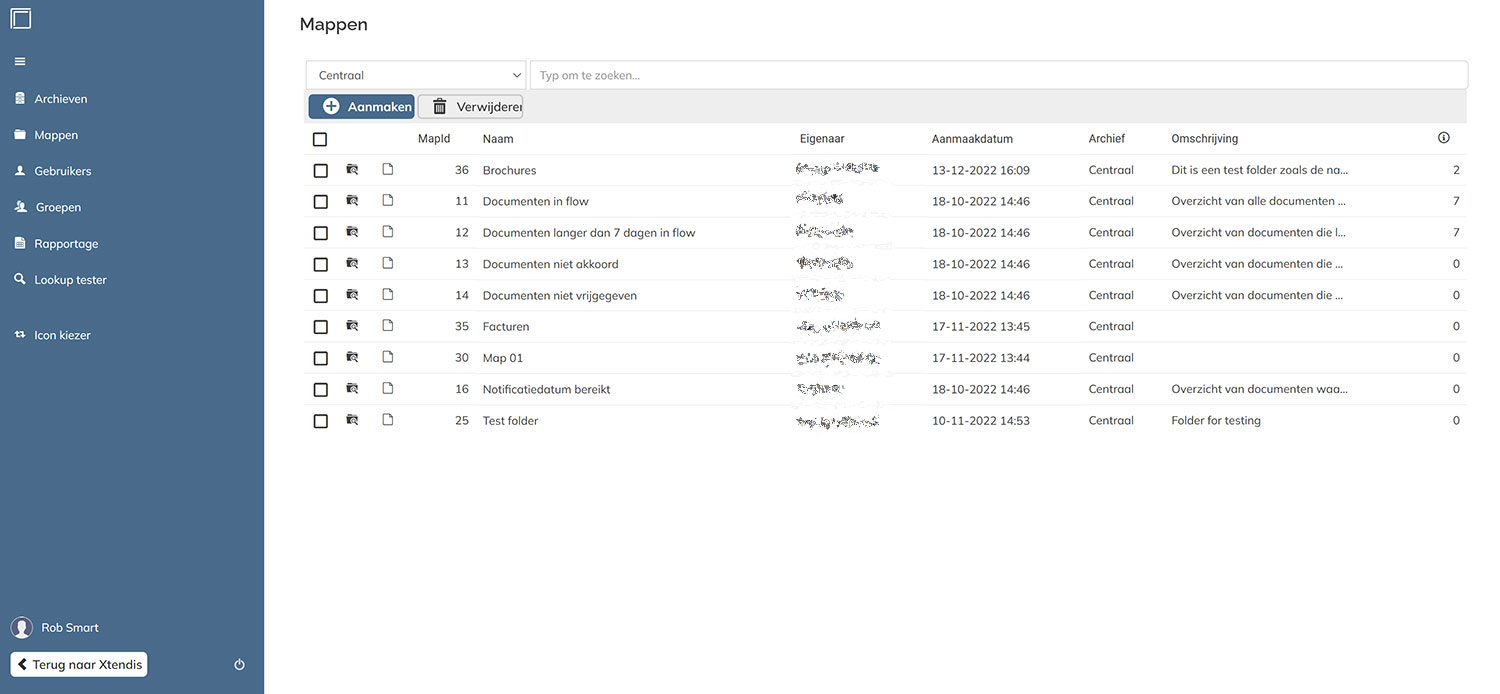
De pagina openen
Open de pagina door naar het Functioneel beheer van Xtendis te gaan en in het menu aan de linkerkant op Mappen te klikken.
Overzicht
Bij het openen van de pagina Mappen wordt een hoofdoverzicht getoond van alle mappen in alle archieven die binnen de organisatie beschikbaar zijn (zie bovenstaande figuur).
De lijst is alfabetisch gesorteerd.
De lijst filteren
De lijst kan worden gefilterd door bovenaan de pagina een archief te selecteren en (een deel van) de naam van de map te typen in het veld Typ om te zoeken.... Tijdens het typen wordt de lijst automatisch gefilterd.
Overzicht details
De details die in het overzicht worden getoond spreken voor zich en worden hier dan ook niet toegelicht.
Iets om wel uit te lichten zijn de iconen die in de eerste kolommen worden weergegeven: deze tonen het type map (Algemene map of Zoekmap) en of de map alleen documenten of dossiers bevat.
Tip: Beweeg de muisaanwijzer over het icoon om via een tooltip te zien om welk type het gaat.
| Icoon | Beschrijving |
|---|---|
|
|
Algemene map |
|
|
Zoekmap |
|
|
Een map met alleen documenten. |
|
|
Een map met alleen dossiers. |
Een map aanmaken
Stap 1. Klik op Aanmaken.
Het paneel Nieuwe map verschijnt in een nieuw venster. Dit is hetzelfde paneel als het paneel dat verschijnt bij het maken van een map in Xtendis door Toevoegen > Nieuwe map te kiezen.
Stap 2. Maak de map aan zoals beschreven in Werken met mappen in Xtendis 7. Kikt als u klaar bent op OK.
Mappen bewerken
Stap 1. Doe één van het volgende:
- Dubbelklik op een map.
- Schakel een selectievakje in voor een map en klik op Configuren.

Het paneel Map configureren verschijnt en toont de opties die zijn geconfigureerd toen de map werd gemaakt.
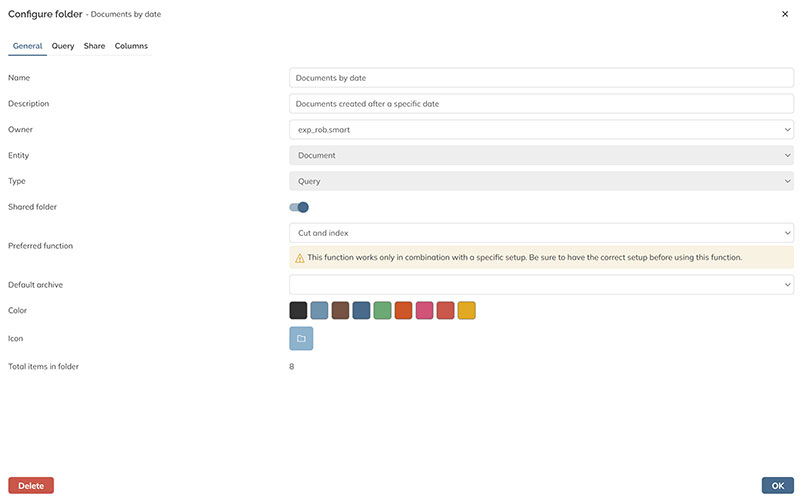
Stap 2. Configureer de opties. Kikt als u klaar bent op OK.
Opmerking: De opties Entiteit en Soort kunnen niet worden gewijzigd. Als deze moeten worden ingesteld, moet er een nieuwe map worden gemaakt.
Mappen verwijderen
Stap 1. Schakel het selectievakje in voor de mappen die u wilt verwijderen.
Stap 2. Klik op Verwijderen.
Er verschijnt een melding waarin u wordt gevraagd de actie te bevestigen.
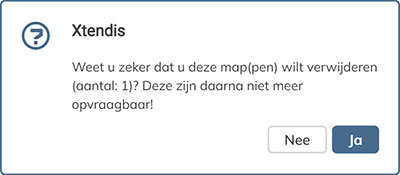
Stap 3. Klik op Ja.
De geselecteerde mappen worden verwijderd.
Favorieten opnieuw instellen
Gebruikers kunnen mappen als favoriet markeren, zodat deze op het dashboard verschijnen van waaruit ze snel toegankelijk zijn.
Deze status van een map voor alle gebruikers kan opnieuw worden ingesteld zodat deze niet meer als favoriet is gemarkeerd.
Stap 1. Schakel het selectievakje in voor de mappen waarvan u de favorietenstatus opnieuw wilt instellen.
Stap 2. Klip op Reset favorieten... .
Er verschijnt een melding waarin u wordt gevraagd de actie te bevestigen.
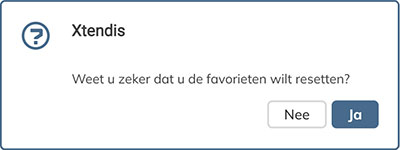
Stap 3. Klik op Ja.
De favorietenstatus voor de mappen van alle gebruikers wordt verwijderd.
Feedback
Ziet u een correctie voor deze pagina of heeft u iets toe te voegen? Laat dan een opmerking achter. Als u vragen heeft over het onderwerp op deze pagina, neem dan contact op met Support.
0 opmerkingen
U moet u aanmelden om een opmerking te plaatsen.